
En este manual, se detalla sobre lo que se descarga el mensaje "Eliminar discos u otros medios" y cómo solucionar este error para diferentes situaciones: Cargue el sistema instalado desde el disco duro o el SSD o cuando se carga desde la unidad flash de carga.
¿Qué elimina los discos u otros mensajes de medios al descargar
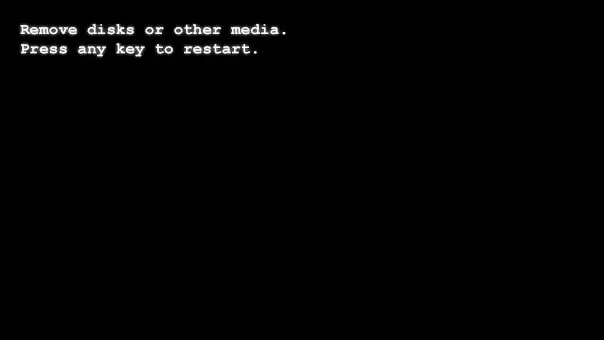
La dirección en consideración se traduce como "Eliminar (desconectar) discos u otras unidades", y luego, presione cualquier tecla para reiniciar (presione cualquier tecla para reiniciar).
El significado de la misma alerta es que con la configuración de descarga actual en BIOS / UEFI y en las unidades conectadas actuales (HDD y SSD, unidades flash y tarjetas de memoria, CD), la computadora no encontró dispositivos adecuados de los que se puede descargar el sistema . Un error en su esencia no se diferencia de errores similares, no se encontró un sistema operativo o se reinicia y selecciona el dispositivo de inicio adecuado.
Lo primero que hay que intentar en este caso. - Se trata de lo que se informa en la pantalla negra: elimine los discos u otros medios, es decir, deshabilite los dispositivos de almacenamiento conectados en la actualidad, luego presione cualquier tecla. En el caso de que no se hicieran otras acciones con la computadora (la BIOS no se restableció, las nuevas unidades internas no estaban conectadas), y el disco del sistema está conectado y está en buenas condiciones, puede resolver el problema. Si no lo ayudó, vaya a las siguientes opciones.
Cómo eliminar Retirar los discos Otros medios Presione cualquier tecla para reiniciar
Si el error "Eliminar discos u otro medio" aparece cuando la computadora simplemente está cargada con un disco duro del sistema con un sistema operativo instalado, es decir, no intentamos arrancar desde la unidad flash u otra unidad, le recomiendo probar primero. una opción:
- Cuando enciende la computadora, llamamos al menú de inicio (generalmente llamadas teclas de F8 a F12, dependiendo del modelo de la placa base de la PC, la tecla deseada generalmente se indica en la primera pantalla cuando se enciende, más: Cómo ir a arrancar Menú).
- Si la lista apareció es Windows Boot Manager, selecciónela. Si no hay tal punto, pero en stock su sistema HDD o SSD, selecciónelo.
- Si la descarga se produce con éxito, reinicie la computadora, vaya al BIOS / UEFI, generalmente está ejecutando la tecla Eliminar en la PC, también puede ser útil para ir a BIOS (UEFI) en Windows 10. Después de eso en la configuración de inicio ( Arranque), instale el elemento deseado (como en el Paso 2), como el primer dispositivo de carga, puede actuar por analogía con la descripción en las instrucciones de cómo cargar desde la unidad flash en la BIOS / UEFI.
Si aparece el problema al cargar desde una unidad flash, lo recomiendo para familiarizarse con el material de BIOS (UEFI) no ve la unidad Flash de arranque: muestra las razones para las cuales la unidad Flash de carga no se percibe como la arranque en el sistema.
Hay situaciones más complejas que causan el mismo error:
- El disco deseado para descargar no se muestra en el menú de inicio y no está visible en BIOS (UEFI) - En este caso, puede asumir una conexión de disco deficiente (los cables se conectan sin sentido, no todos los cables están conectados), o el mal funcionamiento del disco desde el que desea descargar.
- El error aparece después de deshabilitar uno (no sistema) de dos o más discos de la computadora - Por lo general, esto sugiere que el cargador de arranque del sistema no estaba en el mismo disco donde se encuentra el propio sistema, y en el desconectado. El caso es bastante común. Esto se puede corregir manualmente creando una sección de registrador y restaurándolo (cómo restaurar Windows 10 Bootloader), pero recomendaría recurrir a reinstalar el sistema para tal caso.
- Retire los discos u otro error de los medios que aparezca después de transferir Windows a otro disco o SSD - Tal vez las secciones necesarias con el cargador del sistema no se transfirieron, las opciones de la solución son las mismas que en el caso anterior.
- El disco es visible, no se realizaron puertos del sistema, un error en stock - El motivo del cargador de arranque dañado, los parámetros de BIOS modificados (por ejemplo, encendidos en la bota segura mientras Windows 7 se instala en la PC, luego se debe activar el inicio seguro, el modo de arranque heredado se establece cuando se instala el sistema En modo UEFI o viceversa) Archivo dañado, el sistema en el disco (puede intentar verificar el disco en errores iniciando desde la unidad Flash de inicio de Windows presionando la tecla Mayús + F10 para abrir la línea de comandos en el programa de instalación, y Luego, usando CHKDSK para verificar, como se describe en las instrucciones, marque el disco duro en los errores de Windows).
Otro escenario de error generalizado, eliminar los discos u otros medios, configurando Windows 10, 8.1 o Windows 7 de una unidad flash, la extracción posterior de la unidad flash, pero la BIOS no instala la carga desde el disco duro deseado o el administrador de inicio de Windows (en La presencia del párrafo), en este caso, se debe hacer.
Al mismo tiempo, cuando hay una situación en una computadora más de un disco duro físico o SSD que el sistema estaba en un disco (que seleccionó en el programa de instalación), y el cargador en el otro (que en términos de la El sistema va primero en la cuenta), entonces puede requerirse una descarga exitosa para especificar como el primer dispositivo de carga no del disco con el sistema, sino un disco con un cargador. Si no está seguro de cómo está las cosas, y hay varios discos en la PC, intente descargarlos de cada uno de ellos, ni siquiera sistémico.
